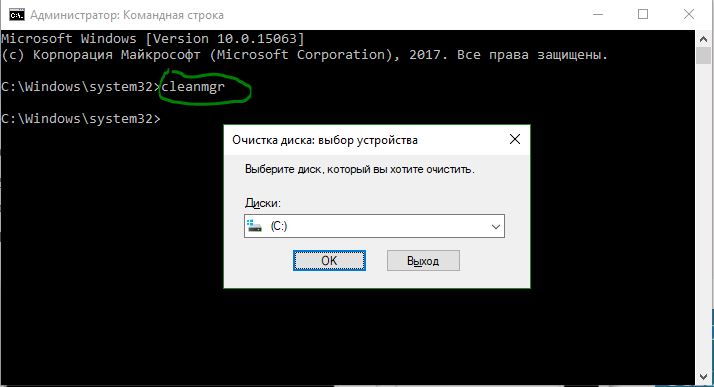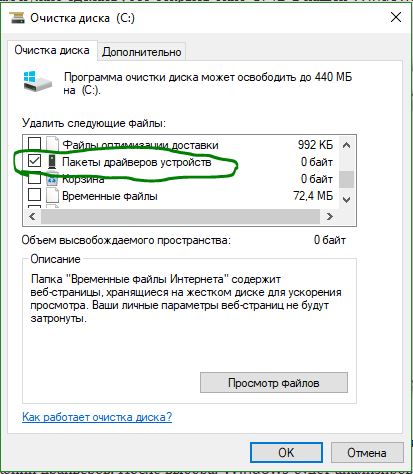как удалить драйвера материнской платы на windows 10
Как удалить неисправный драйвер, который блокирует запуск Windows 10
Многие пользователи Windows сталкиваются с такой ситуацией, когда установка новых драйверов приводит к неправильной работе устройств, при этом иногда блокируется запуск самой системы. Мы расскажем, как все исправить с помощью встроенной среды восстановления.
При загрузке и установке драйверов для различных компонентов ПК может оказаться так, что файл скачивается с ошибкой или он просто не соответствует установленному оборудованию. Иногда Windows просто не может его загрузить из-за плохой работы сервера. В итоге старые драйверы будут удалены, а новые так и не установятся правильно Такой сбой в инсталляции в конечном итоге приводит к фатальным последствиям, в том числе т.н. «синему экрану смерти» (BSOD), что не даст загрузиться на Рабочий стол.
Если это происходит, то, само собой разумеется, ваши возможности по исправлению ситуации очень ограничены, т.к. удаление драйвера становится не простым делом без доступа к самой Windows. К счастью, это можно сделать из «Среды восстановления Windows», которая была специально разработана, чтобы помочь вам справиться с проблемами, мешающими загрузке ОС. Вот как Microsoft характеризует работу инструмента WinRE:
«Среда восстановления Windows (WinRE) — это инструмент для ремонта ОС, который поможет устранить распространенные причины не загружаемых операционных систем. WinRE основан на среде предустановки Windows (Windows PE) и может быть настроен с помощью дополнительных драйверов, языков, дополнительных компонентов Windows PE и других средств устранения неполадок и диагностики. По умолчанию WinRE предварительно загружается в Windows 10 для настольных изданий (Home, Pro, Enterprise и Education) и Windows Server 2016 ».
Есть несколько способов получить доступ к WinRE, но в случае, если ваш компьютер не загружается, единственным способом является обращение к исходному установочному носителю ОС. Если у вас его нет под рукой, то есть вариант скачать дистрибутив MediaCreationTool с официального сайта Microsoft на другом работающем ПК и развернуть его в качестве загрузочной флешки. Далее нужно загрузиться с ее и выбрать не инсталляцию, а пункт восстановления системы. Далее следуйте приведенной ниже инструкции после пункта Перезагрузить сейчас.
Теперь расскажем о ситуации, когда все же есть возможность загрузиться на Рабочий стол. В этом случае нужно инициировать перезапуск в режим восстановления:
Нажмите кнопку Пуск > Параметры > Обновление и Безопасность > Восстановление > Особые варианты загрузки > Перезагрузить сейчас
После перезагрузки нужно выбрать вариант с запуском командной строки, чтобы можно было удалить неисправный драйвер. Командная строка позволяет получить полную информацию о драйверах, работающих на вашем устройстве. Вызвать ее можно с помощью такой команды:
Dism /image:C:\ /Get-Drivers
Если Windows установлена на диске с буквой, отличной от C:, убедитесь, что вы соответственно изменили вышеупомянутую команду.
На этом этапе вам должен быть предоставлен исчерпывающий список драйверов на вашем компьютере, и строка, которая вас интересует, называется «Имя публикации». Сторонние драйверы именуются с использованием правила oemX.inf, где X — это число, которое начинается с 0 и увеличивается по мере обнаружения большего количества драйверов на устройстве.
Как только вы определите, какой драйвер необходимо удалить, введите следующую команду, чтобы удалить его:
DISM /Image:C:\ /Remove-Driver /Driver:oemX.inf
Измените букву диска и файл драйвера (после двоеточия) в соответствии с вашими путями ОС. Если вы делаете это правильно, вы должны увидеть следующее сообщение в командной строке:
Found 1 driver package (s) to remove.
Removing 1 of 1 – oemX.inf: The driver package was successfully removed.
The operation completed successfully.
На этом этапе вы можете перезагрузить компьютер и проверить, правильно ли запускается Windows без неисправного драйвера.
Если вам интересно, как вы можете определить, какой драйвер вызывает проблемы с загрузкой на вашем устройстве Windows, нет общего ответа на эту дилемму. В большинстве случаев виновниками являются только что обновленные драйверы, поэтому вам следует начать с удаления драйверов, которые были установлены только что или обновлены, перед перезагрузкой или выключением устройства.
Описанный здесь метод не работает при загрузке Windows в обычном режиме, так как он рассчитан на работу с установочным комплектом операционной системы, т.е. в среде восстановления Windows. Те же шаги можно использовать для устранения проблем с драйверами, которые не позволяют загружать устройство и в предыдущих версиях Windows, включая Windows 7 и Windows 8.1. Поддерживаются все версии Windows 10, включая следующую версию 2004, которая выйдет весной.
Основные способы удаления драйвера из системы Windows 10
Необходимость в удалении драйверов часто возникает при замене элементов системного блока, в особенности при замене видеокарты. Дело в том, что программное обеспечение разрабатывается производителем для своей линейки устройств и оно не подходит к продуктам от других производителей.
Более того, если просто установить программное обеспечение для нового элемента, не удалив старые драйверы, может возникнуть конфликт между программами, что будет мешать корректной работе всей системы. Такой же конфликт иногда может возникнуть при установке более новой версии программного обеспечения устройства поверх старой.
Далее будут рассмотрены несколько способов, которые помогут Вам удалить драйверы в Windows 10.
Как удалить драйвер из системы Windows 10
Если обновлять драйверы до новой версии, не стирая при этом старую, то со временем старые и неиспользуемые версии будут накапливаться в системе.
Чтобы удалить уже неиспользуемое, но все еще установленное программное обеспечение, открываем ”Пуск” — “Проводник”.





Удаление стандартным способом, на примере звукового драйвера realtek
Многие драйверы можно удалить тем же способом, что и любую другую программу.
Нажимаем правой кнопкой мыши по меню “Пуск” и выбираем пункт “Программы и компоненты”.


Удаляем через диспетчер устройств
Другой вариант деинсталляции — воспользоваться диспетчером устройств Windows. Это может быть особенно полезно, если Вы не уверены, как именно называется программное обеспечение устройства, которое хотите удалить.
Откроем диспетчер. Для этого нажимаем правой кнопкой мыши по меню “Пуск” и выбираем “Диспетчер устройств”.
Driver Sweeper помощник удаления драйверов
Помимо встроенных средств Windows 10 можно также использовать стороннее программное обеспечение. В данной статье рассмотрим утилиту Driver Sweeper, которая распространяется бесплатно и имеет русскоязычный интерфейс.
Для начала находим в интернете и скачиваем установщик программы. Далее устанавливаем утилиту, процесс установки происходит стандартным образом и не должен вызвать проблем.
Если на Вашем компьютер не был установлен .NET Framework 3.5, то Windows предложит скачать его при запуске Driver Sweeper. Нажимаем “Скачать и установить этот компонент”.
Как удалить старые и ненужные драйвера в Windows 10/8.1/7
Драйвера это необходимые маленькие приложения, которые нужны, чтобы подключить любое устройство и заставить его работать. В системе Windows очень большая база драйверов для разных типов устройств: принтеры, мыши, звуковые карты, платы и т.п. Некоторые производители выпускают свои версии драйвера, которые необходимы для работы и не всегда в базе windows драйвера могут работать с тем или иным устройством. Для этого нам нужно удалить старые ненужные версии драйвера и установить новые от производителя.
1. Как удалить предыдущую версию драйвера
Поставьте галочку около пункта Пакеты драйверов устройств и нажмите OK. Будет выполнена очистка всех старых пакетов драйверов.
2. Как удалить скрытые драйвера устройств в Windows
Чаще всего остаются родные скрытые установленные драйвера, которые выше способ не удалит их. Скрытые драйвера остаются в системе и при обнаружении нового устройства и устанавливают старую версию драйвера, а не новую, что и вызывает различные ошибки при установки новых драйверов и неработоспособности устройств.
Если по каким-либо причинам не отображаются, то смотрите ниже, как исправить скрытое отображение устройств.
Мы видим на картинке выше слабо выделенные устройства, это и есть скрытые драйвера, которые иногда мешают нам.
3. Как выявить скрытые драйвера устройств в диспетчере
Команда связана с тем, чтобы отобразить скрытые драйвера в диспетчере устройств, старых версиях Windows XP, 7.
Запустите Командную строку от имени администратора и введите команду:
Можете перейти в диспетчер устройств и попробовать отобразить скрытые.
Как удалить старые драйверы материнской платы Windows 10?
Мне нужно удалить старые драйверы материнской платы?
На самом деле нет необходимости удалять драйверы, которые не используются для устройств, которых у вас больше нет. Место на жестком диске тривиально. Если он может загрузиться в безопасном режиме, используйте компакт-диск, поставляемый с новой материнской платой, для установки новых драйверов материнской платы. После этого он сможет нормально загрузиться.
Как полностью удалить драйверы из Windows 10?
Как полностью удалить / удалить драйверы в Windows 10
Как удалить драйверы, которые не удаляются?
Зайдите в Диспетчер устройств, выберите устройство, выберите «Удалить» и установите флажок, чтобы удалить драйвер. Найдите в списке сетевой драйвер и соответствующее ему INF-имя. Теперь вам нужно будет вытащить устройство из диспетчера устройств.
Как удалить и переустановить драйверы материнской платы?
Зайдите в диспетчер устройств («Пуск»> «Диспетчер устройств поиска») и откройте вкладку «сетевой адаптер», щелкните правой кнопкой мыши драйвер и удалите его. Затем установите скачанный драйвер.
Как мне очистить старые драйверы?
Удалите старые драйверы в Windows
Что делать после замены материнской платы?
В большинстве случаев вам потребуется переустановить Windows (или вы можете Sysprep Generalize установить Windows непосредственно перед заменой материнских плат). Что касается причин: Windows устанавливает загрузочные драйверы при установке. Если контроллер SATA переключается после установки, то в Windows будут проблемы.
Что может случиться, если вы не удалите устройство перед тем, как удалить его из своей системы?
В худшем случае, если вы удалите устройство без использования надлежащего метода, это устройство никогда не будет работать снова, если вы повторно вставите его через USB, последовательный порт, VGA, HDMI и т. Д. Windows очень специфична, когда дело доходит до устройств и внешнее оборудование.
Как удалить драйверы Twain из Windows 10?
Щелкните вкладку «Драйвер», затем нажмите кнопку «Удалить», чтобы удалить драйвер TWAIN. Закройте диспетчер устройств, чтобы вернуться к обычному использованию компьютера.
Как удалить драйвер WIFI в Windows 10?
Чтобы удалить драйвер сетевого адаптера в Windows 10:
Как удалить поврежденный драйвер?
Откройте панель управления и нажмите «Оборудование и звук». Щелкните «Диспетчер устройств» и щелкните, чтобы развернуть проблемный драйвер. Щелкните его правой кнопкой мыши и выберите «Удалить». Подождите, пока Windows удалит файлы; затем щелкните меню «Действие» вверху экрана.
Что будет, если я удалю драйвер?
Если я удалю свой графический драйвер, потеряю ли я дисплей монитора? Нет, ваш дисплей не перестанет работать. Операционная система Microsoft вернется к стандартному драйверу VGA или к тому же драйверу по умолчанию, который использовался при первоначальной установке операционной системы.
Почему я не могу удалить устройство с моего компьютера?
Метод 1. Вручную отключите устройство от компьютера, а затем попробуйте удалить / деинсталлировать его. Если это устройство все еще подключено к компьютеру, отключите его вручную от компьютера, а затем попробуйте удалить его драйверы из диспетчера устройств или попробуйте удалить его из раздела «Устройство» в «Настройках ПК».
Удаляет ли переустановка Windows 10 драйверы?
Все программное обеспечение и драйверы, установленные производителем, будут переустановлены. Если вы установили Windows 10 самостоятельно, это будет свежая система Windows 10 без какого-либо дополнительного программного обеспечения. Вы можете выбрать, хотите ли вы сохранить свои личные файлы или стереть их.
Как переустановить драйверы материнской платы?
Удаляем драйвер чипсета на Windows 10: от intel и AMD
Всех приветствую! Сегодня разберем, как удалить драйвер чипсета материнской платы на процессоре Intel и AMD и как это сделать правильно.
О том, что это такое драйвер чипсета и для чего нужен, вы можете почитать здесь.
Сразу хочу предупредить, что удалять старый драйвер от мат. платы — не лучший вариант при обслуживании компьютера, так как это может привести к нестабильной работе системы. Более рационально заменить устаревшее программное обеспечение более актуальной версией.
Если же вы все-таки решились на подобный шаг, то вот вам небольшая инструкция. Как правило, для современных системных плат на чипсете АМД или Интел установленные драйвера идут в комплект с дополнительным ПО(программным обеспечением) от производителя.
На Windows 10 найти установленные утилиты можно найти, нажав кнопку «Пуск», затем иконку шестерни, и перейдя в раздел «Приложения».
Во вкладке «Приложения и возможности» в списке может отображаться AMD Chipset Foftware или Intel Chipset Driver. Полностью удалить их можно точно так же, как любое другое приложение — выделить необходимый пункт и нажать появившуюся кнопку «Удалить».
На «Семерке» перейдите на Панель управления после нажатий кнопки «Пуск» и запустите приложение «Программы и компоненты». Выделите программу, содержащую драйвера, и нажмите кнопку «Удалить» в самом верху.
Также на любой версии Виндовс можно воспользоваться программой для очистки компьютера от мусора — например, Auslogics Boost Speed или CCleaner. Кроме того, интересующий нас софт может удалить любой менеджер драйверов, не затрагивая прочее ПО:
Что касается удаления драйверов чипсета через Диспетчер устройств, то метод не самый надежный — очень часто они там попросту не отображаются.
Впрочем, ничто не мешает проверить. Если вы обнаружите любой пункт, содержащий слово Chipset, кликните ПКМ, выберите «Свойства» и в открывшемся окне «Удалить».
После деинсталляции в любом случае, независимо от выбранного способа, потребуется перезагрузка компьютера.
Также советую почитать «Обновляем чипсет материнской платы и для чего это нужно?». Буду признателен всем, кто расшарит этот пост в социальных сетях. До скорой встречи!